Sezione 5 altre funzioni utili – TA Triumph-Adler DC 2130 Manuale d'uso
Pagina 47
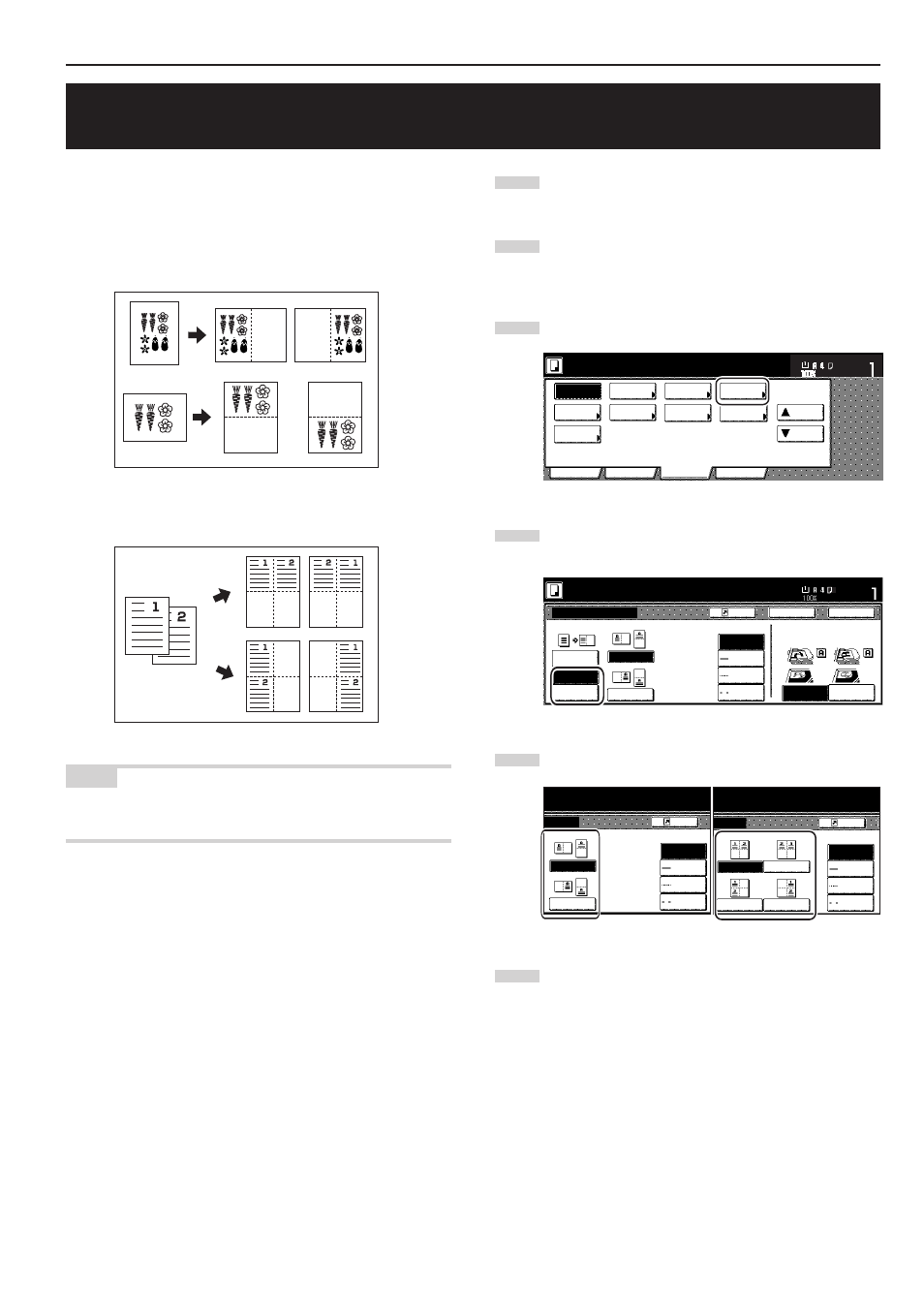
Sezione 5 ALTRE FUNZIONI UTILI
5-9
Registra
a copiare.
Layout
Nessuno
Linea bordo
Solido
Segnato
Bordi
Registra
a copiare.
Layout
Nessuno
Linea bordo
Solido
Segnato
Bordi
5. Aggiunta di uno spazio accanto alle immagini della copia per
l’inserimento di note [modalità Memo]
1
Posizionare i documenti originali da copiare.
2
Premere sulla scheda “Funzione”, quindi il tasto “
N Giù”.
Verrà visualizzato il contenuto dell’area successiva della
scheda “Funzione”.
3
Premere il tasto “Memor. pagine”. Verrà visualizzata la
schermata “Memor. Pagine”.
Inverti
Specchio
Modifica
copia
Copia
di prova
Memor.
pagine
Imp. Dir.
originale
Pronta a copiare.
Su
Giù
Impos
Form. carta
Ecoprint
mode
Rotazione
automatica
Funzione
Base
Scelta uten.
Programma
OHP retro
4
Premere il tasto “Layout A” o il tasto “Layout B”, secondo le
esigenze. Verrà visualizzata la schermata per l’impostazione
del layout.
C o n t r o l l a d i r e z i o n e
o r i g i n a l e l a t o s u p.
Retro
Registra
Chiuso
Memor. Pagine
Pronta a copiare.
Nessuno
Layout A
Layout
Nessuno
Linea bordo
Solido
Segnato
Bordi
Layout B
Bordo post
Angolo
alto sin.
C o n t r o l l a d i r e z i o n e
Impos
Form. Carta
5
Selezionare la direzione desiderata per il layout.
<Layout A>
<Layout B>
6
Selezionare il tipo di bordo che si desidera utilizzare per
separare le aree.
Questa modalità consente di lasciare uno spazio per l’inserimento di
note sull’immagine copiata. È inoltre possibile adattare le immagini di
2 documenti originali sulla stessa pagina con uno spazio vuoto per
ciascuna immagine.
● Copia di un originale su una pagina (layout A)
● Copia di due originali su una pagina (layout B)
NOTA
In questa modalità è possibile usare solo carta da copie di formato
8
1/2
" x 11", 11" x 8
1/2
", 11" x 17", B5R, B5, A4R, A4, B4 e A3.